在表格中创建文本框的方法
作者:佚名 来源:未知 时间:2025-03-31
在表格处理软件中,绘制文本框是一项非常实用的功能,它能够帮助用户在表格内添加额外的文字说明、标注或强调某些数据。无论是Microsoft Excel、Google Sheets还是WPS等表格处理工具,都提供了绘制文本框的功能。本文将详细介绍如何在不同表格软件中绘制文本框,以及文本框的编辑与管理,同时探讨文本框在表格设计中的应用场景和注意事项。
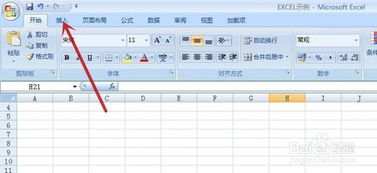
一、在Microsoft Excel中绘制文本框
1.1 插入文本框
在Excel中插入文本框的步骤相对简单。首先,打开你需要编辑的Excel表格,然后依次点击菜单栏中的“插入”选项卡,接着在“文本”组中找到并点击“文本框”按钮。此时,鼠标指针将变成一个十字形,你可以在表格中的任意位置拖动绘制文本框。文本框的大小和位置可以根据你的需求进行调整。
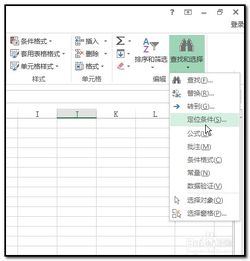
1.2 编辑文本框内容
绘制完文本框后,双击文本框即可进入编辑模式,开始输入或修改文本框内的文字内容。你可以设置文字的字体、大小、颜色以及加粗、倾斜等格式,以满足不同的视觉效果需求。
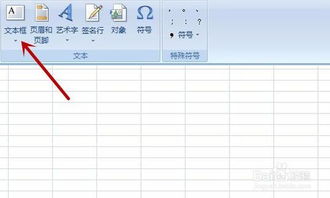
1.3 调整文本框样式
Excel提供了丰富的文本框样式设置选项。选中文本框后,右键点击选择“设置形状格式”,在弹出的侧边栏中,你可以调整文本框的填充颜色、边框样式、阴影效果等。此外,你还可以设置文本框的旋转角度,使其以任意角度倾斜或旋转。
二、在Google Sheets中绘制文本框
2.1 插入文本框(绘图工具)
Google Sheets并没有直接提供“文本框”的插入选项,但你可以通过绘图工具来实现类似的功能。在Google Sheets中,点击菜单栏中的“插入”选项,然后选择“绘图”,这将打开一个新的绘图编辑窗口。在这个窗口中,你可以绘制一个矩形或其他形状,并设置其无填充颜色和边框颜色(或根据需要设置边框样式),以此来模拟文本框。接着,你可以在形状内输入文字内容。完成后,将这个形状拖动到表格中的适当位置。
2.2 编辑与管理文本框
与Excel类似,Google Sheets中的文本框(绘图形状)也可以通过双击进行编辑。在绘图编辑窗口中,你可以对文本框的样式、位置、大小等进行精细调整。此外,你还可以复制、粘贴、删除文本框,以及将其锁定到特定的单元格或表格区域,以确保在滚动表格时文本框保持相对位置不变。
三、在WPS表格中绘制文本框
3.1 插入文本框
WPS表格的操作界面与Excel非常相似,因此插入文本框的方法也大同小异。打开WPS表格后,点击菜单栏中的“插入”选项卡,然后在“文本”组中找到并点击“文本框”按钮。接下来,你可以在表格中拖动绘制文本框,并输入或编辑文本框内的文字内容。
3.2 文本框的高级设置
WPS表格同样提供了丰富的文本框样式设置选项。选中文本框后,你可以通过右键点击选择“设置对象格式”来打开格式设置窗口。在这个窗口中,你可以调整文本框的填充、边框、阴影、三维效果等属性,以实现更加多样化的视觉效果。此外,WPS表格还支持文本框的旋转、翻转等操作,以满足更复杂的布局需求。
四、文本框的编辑与管理技巧
4.1 文本框的分组与对齐
在包含多个文本框的表格中,为了方便管理和操作,你可以将多个文本框组合在一起。在Excel和WPS表格中,你可以按住Ctrl键同时选中多个文本框,然后右键点击选择“组合”来将它们合并为一个整体。这样,你就可以像移动一个单一对象一样移动整个组合。此外,你还可以使用对齐工具来调整文本框之间的相对位置,以确保它们整齐排列。
4.2 文本框的锁定与保护
在某些情况下,你可能希望保护表格中的数据不被修改,但同时又允许用户查看文本框内的信息。这时,你可以将文本框锁定到特定的单元格或表格区域,并设置工作表的保护密码。这样,即使工作表被保护,文本框内的信息仍然可见且不可编辑。
五、文本框在表格设计中的应用场景
5.1 数据标注与说明
在表格中,文本框常用于对数据进行标注或说明。例如,你可以在销售额数据旁边添加一个文本框,用于解释该数据的计算方法或来源。这样,读者可以更容易地理解表格中的数据。
5.2 强调重要信息
通过调整文本框的样式(如颜色、边框等),你可以将其用于强调表格中的重要信息。例如,你可以使用红色边框的文本框来突出显示某些关键数据点,以引起读者的注意。
5.3 添加额外说明或注释
在某些情况下,表格中的数据可能不足以完全表达你的意图。这时,你可以使用文本框来添加额外的说明或注释。例如,你可以在表格底部添加一个文本框,用于总结表格的主要内容或提供进一步的分析建议。
六、注意事项
在使用文本框时,需要注意以下几点:
避免过多使用:虽然文本框能够增加表格的信息量,但过多的文本框可能会使表格显得杂乱无章。因此,在使用文本框时,要遵循简洁明了的原则。
保持一致性:为了保持表格的整体美观性,建议对文本框的样式进行统一设置。例如,可以使用相同的字体、颜色和边框样式来制作所有的文本框。
注意可读性:文本框内的文字内容应该清晰易读。避免使用过小的字体或过于复杂的背景图案来干扰读者的视线。
综上所述,绘制文本框是表格处理中一项非常实用的功能。通过合理利用文本框,你可以使表格更加生动、直观和易于理解。无论是Excel、Google Sheets还是WPS表格,都提供了丰富的文本框设置选项,以满足不同用户的需求。在使用文本框时,要注意保持简洁明了、一致性和可读性,以确保表格的整体美观性和实用性。
- 上一篇: 找回消失的电脑桌面语言栏,轻松解决!
- 下一篇: 提车时需注意的关键事项






























